What is Bank Ledgers in tally ERP 9
बैंक बहीखाता में उस बैंक के बारे में प्रासंगिक जानकारी होती है जिसका उपयोग आप भुगतान करने या प्राप्त करने के लिए करते हैं। बैंक खाताधारक बनाते समय आप बैंक का नाम, खाता संख्या, आईएफएस कोड और पता जैसी जानकारी प्रदान कर सकते हैं।
Bank Ledgers in tally ERP 9 Notes In Hindi
1. Gateway of Tally > Accounts Info. > Ledgers > Create.
2. बैंक खाता बही के लिए बैंक का नाम दर्ज करें।
3. अंडर फील्ड में ग्रुप्स की लिस्ट से बैंक अकाउंट चुनें।
नोट: पुस्तकों की शुरुआत की तारीख सुलह क्षेत्र के लिए प्रभावी तिथि में पहले से भरी हुई है।
4. बैंक खातों के विवरण में निम्नलिखित विवरण प्रदान करें:
- खाताधारक का नाम - यह कंपनी का नाम पहले से भरता है; हालांकि, आप बैकस्पेस दबाकर इस नाम को बदल सकते हैं।
- ए / सी नं। - अपने बैंक का अकाउंट नंबर दें।
- IFS कोड - अपने बैंक के लिए IFS कोड प्रदान करें।
नोट: यदि IFS कोड गलत है, तो सिस्टम चेतावनी संदेश का संकेत देता है "अमान्य IFS कोड। IFS कोड में 4 अक्षर होने चाहिए, उसके बाद 0 और 6 संख्याएँ/अक्षर। उदाहरण के लिए, KKBK0000434।"
- बैंक का नाम - बैंकों की सूची से बैंक का नाम चुनें।
लेजर क्रिएशन स्क्रीन नीचे दिखाए अनुसार दिखाई देती है:
 |
| bank ledger in tally |
नोट: बैंकों की सूची तभी प्रदर्शित होती है जब टीएसएस और इंटरनेट कनेक्टिविटी उपलब्ध हो। साथ ही, बैंक कॉन्फ़िगरेशन उन विकल्पों को प्रदर्शित करता है जो आपके द्वारा चुने गए बैंक के लिए लागू होते हैं।
5. बैंक कॉन्फ़िगरेशन के तहत:
o चेक बुक सेट करें सक्षम करें. चेक बुक प्रबंधन स्क्रीन में चेक रेंज का विवरण दर्ज करें जैसा कि नीचे दिखाया गया है:
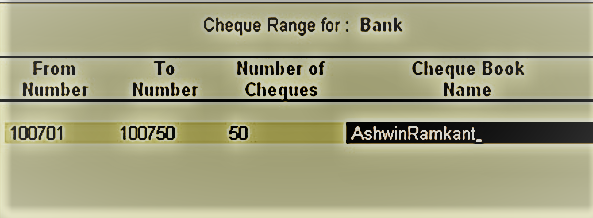 |
| tally erp 9 notes in hindi pdf |
नोट: आप चेक रजिस्टर रिपोर्ट से भी चेक रेंज सेट कर सकते हैं।
o सेट चेक प्रिंटिंग कॉन्फ़िगरेशन सक्षम करें? हाँ करने के लिए। अधिक विवरण के लिए बैंक लेजर में चेक प्रिंटिंग कॉन्फ़िगरेशन की स्थापना विषय का संदर्भ लें।
नोट: यदि F11 में चेक प्रिंटिंग सुविधा सक्षम नहीं है: लेखांकन सुविधाएँ त्रुटि संदेश - F11 से चेक प्रिंटिंग सक्षम करें विकल्प सेट करते समय लेखांकन सुविधाएँ प्रदर्शित की जाएंगी - बैंक लेज़र मास्टर में चेक प्रिंटिंग कॉन्फ़िगरेशन को हाँ पर सेट/बदलें।
Check also :- TDS payable and receivable journal entry
एक बैंक खाता बही में कई चेक बुक हो सकती हैं। यदि आप एक चेक नंबर दर्ज करते हैं जो पहले से ही किसी अन्य चेक रेंज में मौजूद है, तो त्रुटि संदेश दर्ज किया गया चेक रेंज मौजूदा चेक रेंज के साथ ओवरलैप हो रहा है, जैसा कि नीचे दिखाया गया है:
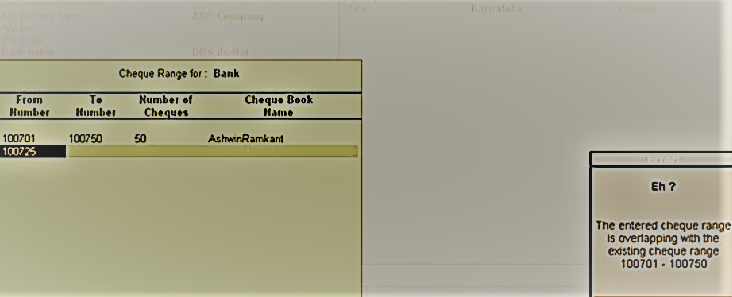 |
| tally erp 9 notes pdf free download |
सही चेक नंबर दर्ज करें और लेजर क्रिएशन स्क्रीन पर नेविगेट करने के लिए एंटर दबाएं।
बैंक विवरण आयात करके बैंक खातों का समाधान करने के लिए स्वतः समाधान सक्षम करें को हाँ पर सेट करें.
ऑटो बीआरएस कॉन्फ़िगरेशन को सेट/बदलने को सक्षम करने से बैंक स्टेटमेंट स्क्रीन का स्थान खुल जाता है। आयातित बैंक स्टेटमेंट के स्थान और स्थान के लिए पथ निर्दिष्ट करें जैसा कि नीचे दिखाया गया है:
 |
| tally notes pdf download |
ई-भुगतान सक्षम करें: यह विकल्प केवल भुगतान के इलेक्ट्रॉनिक मोड के लिए समर्थित बैंकों के लिए लागू है। निम्नलिखित बैंक ई-भुगतान क्षमता के लिए समर्थित हैं:
ओ डीबीएस बैंक - भारत
o स्टैंडर्ड चार्टर्ड बैंक - भारत
o स्टैंडर्ड चार्टर्ड बैंक - यूएई
ओ येस बैंक - भारत
o आईसीआईसीआई बैंक - भारत
o कोटक महिंद्रा बैंक
ओ एचडीएफसी बैंक
o बैंक ऑफ बड़ौदा
उपरोक्त सूची में से किसी एक बैंक का चयन करने पर, ई-भुगतान क्षमता डिफ़ॉल्ट रूप से सक्षम हो जाती है।
6. डाक विवरण अनुभाग में नाम, पता, राज्य और पिनकोड दर्ज करें।
7. बैंक लेज़र को स्वीकार करने और सहेजने के लिए एंटर या वाई दबाएं।



.png)
.png)
.png)
0 Comments